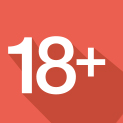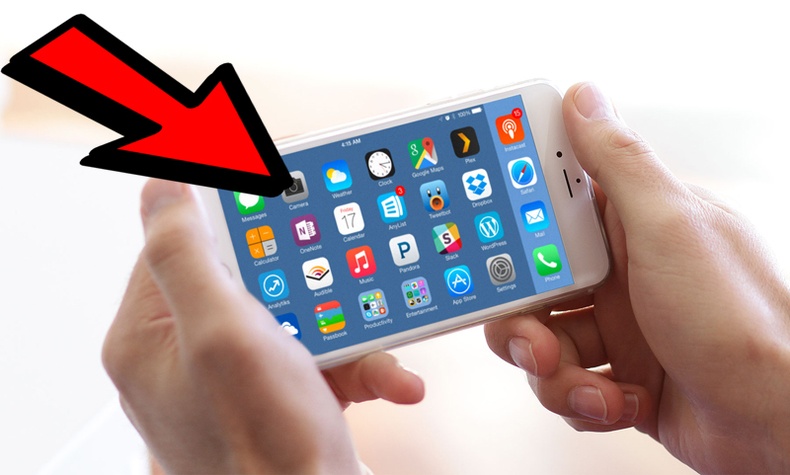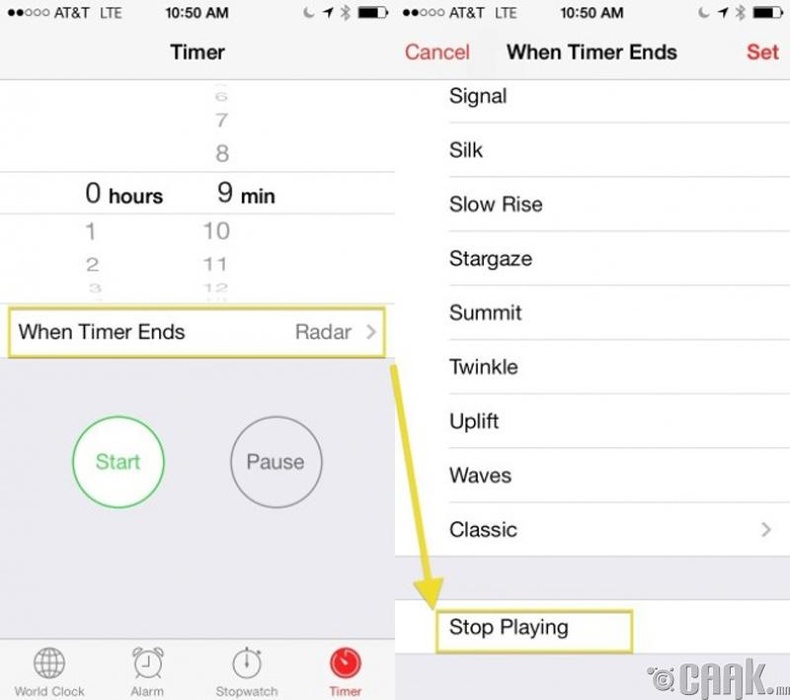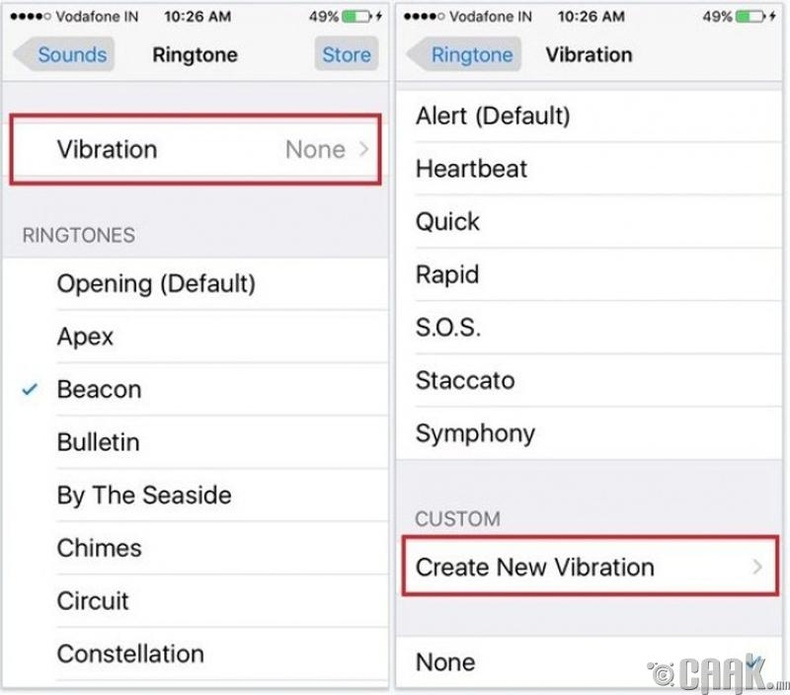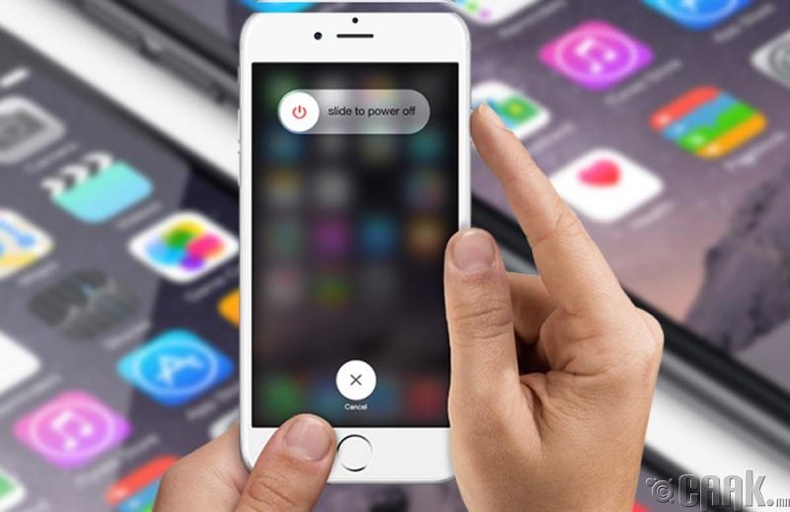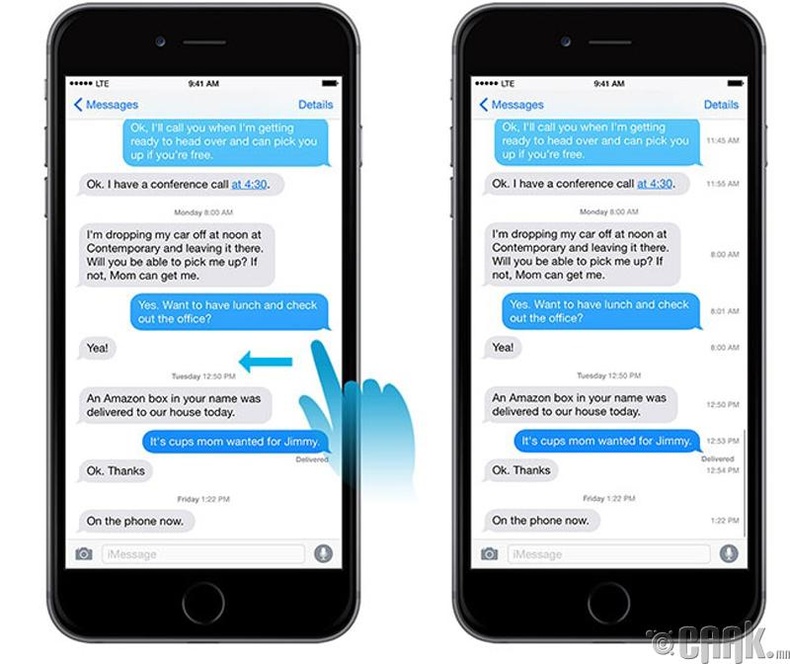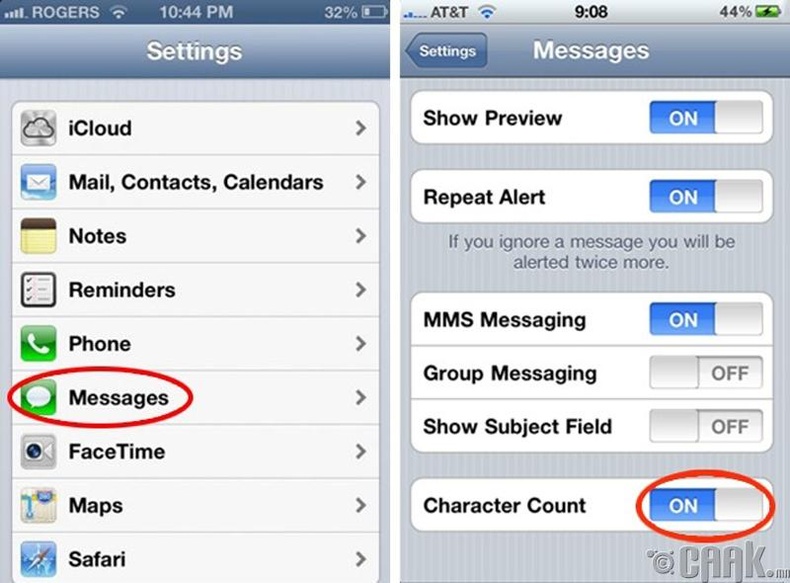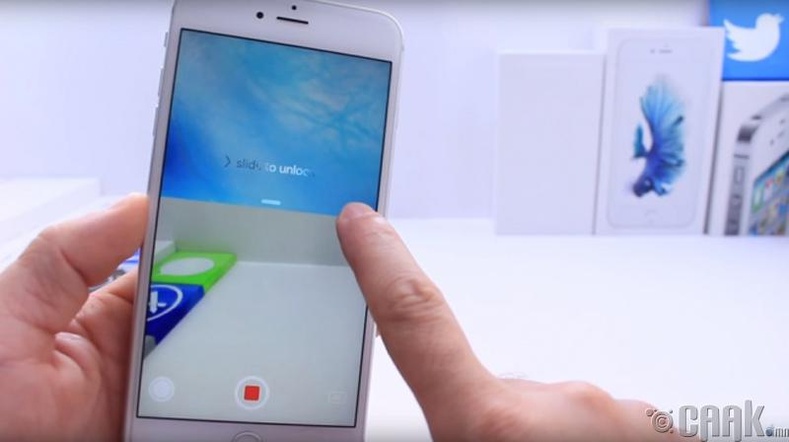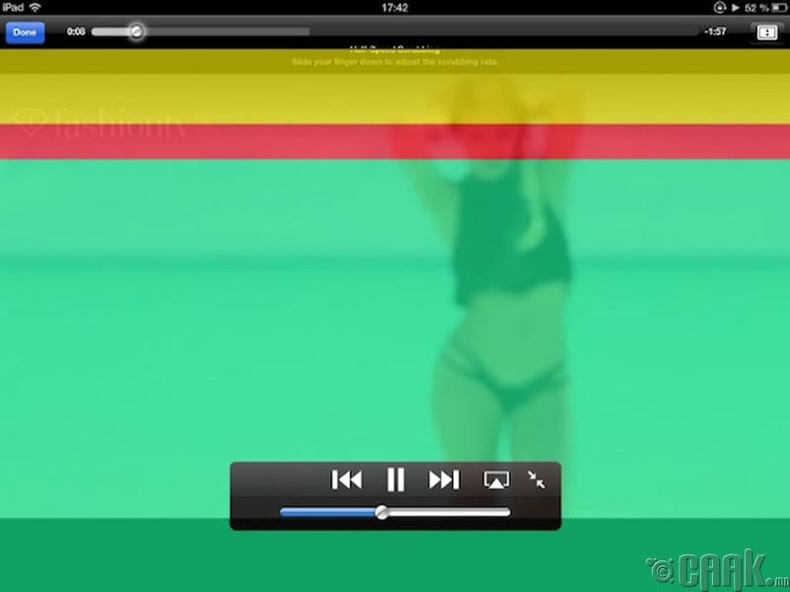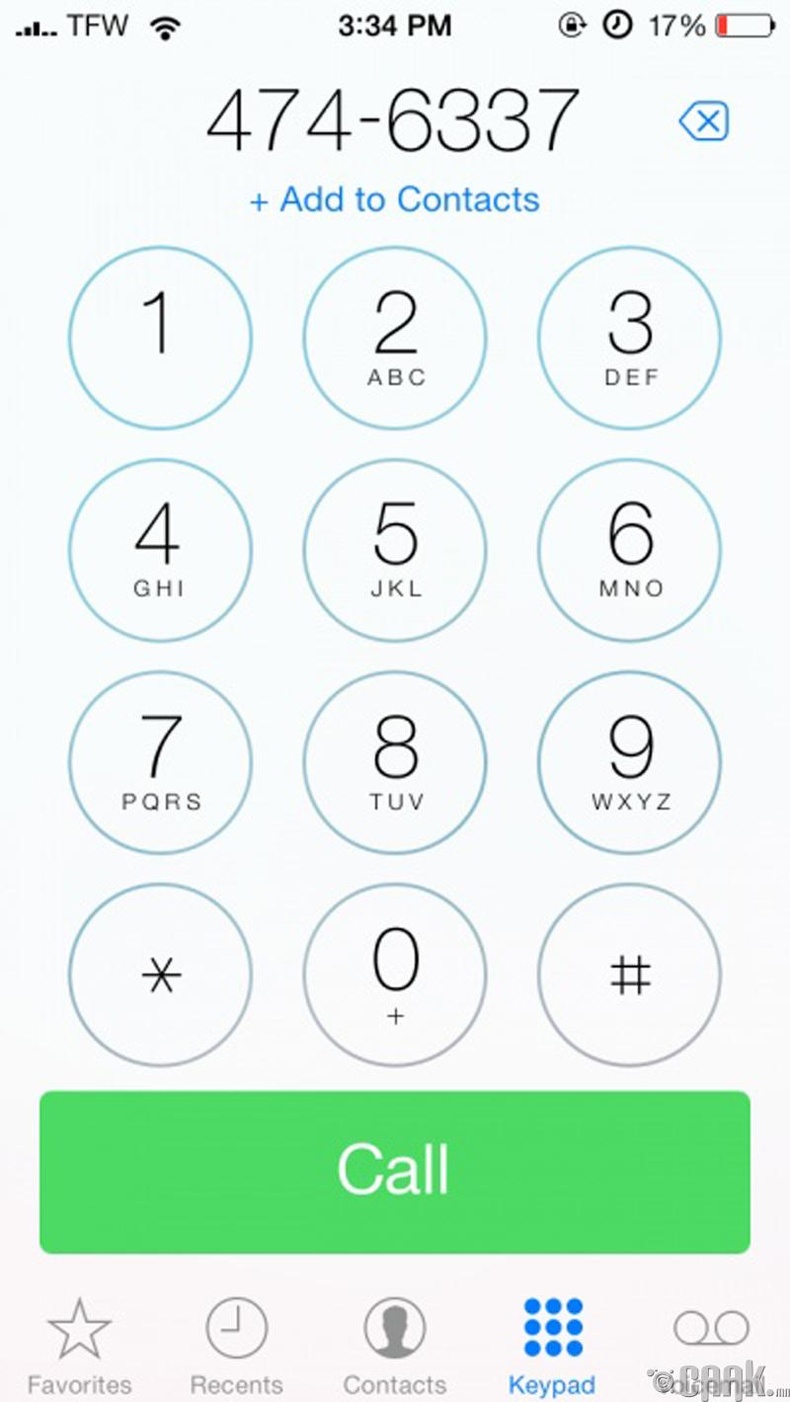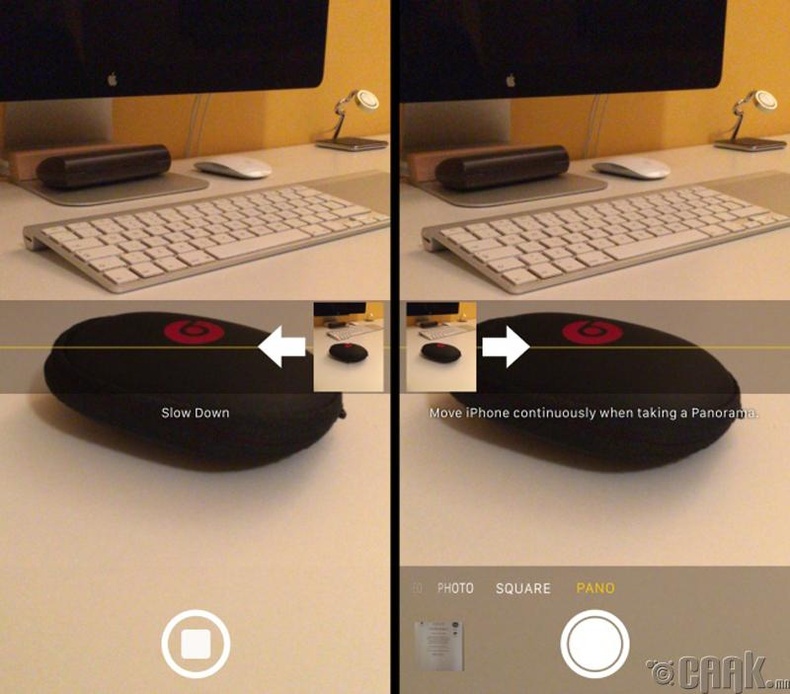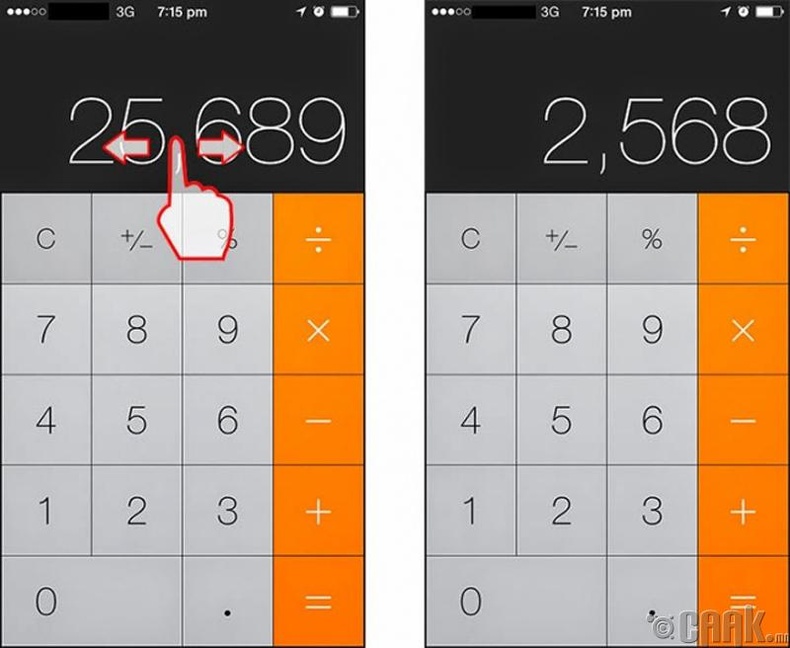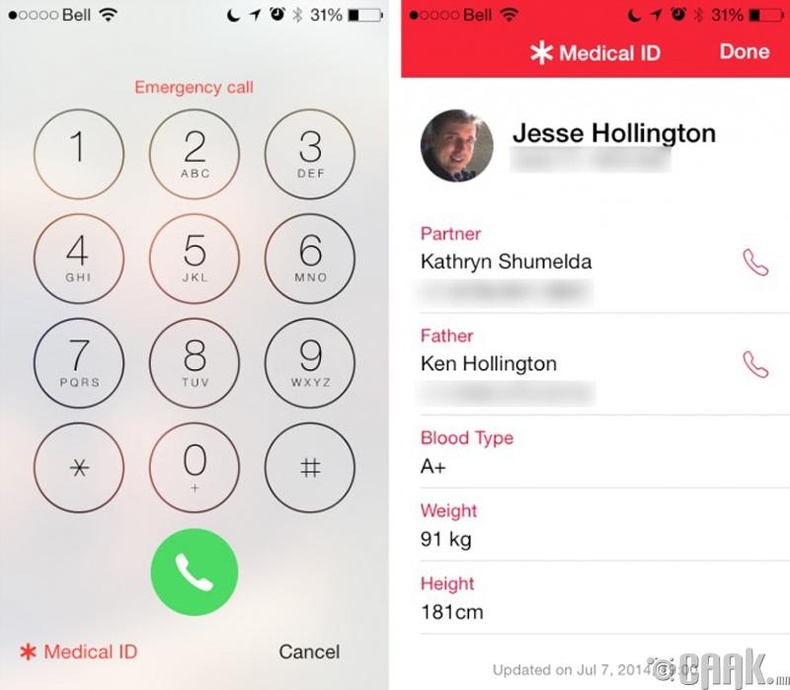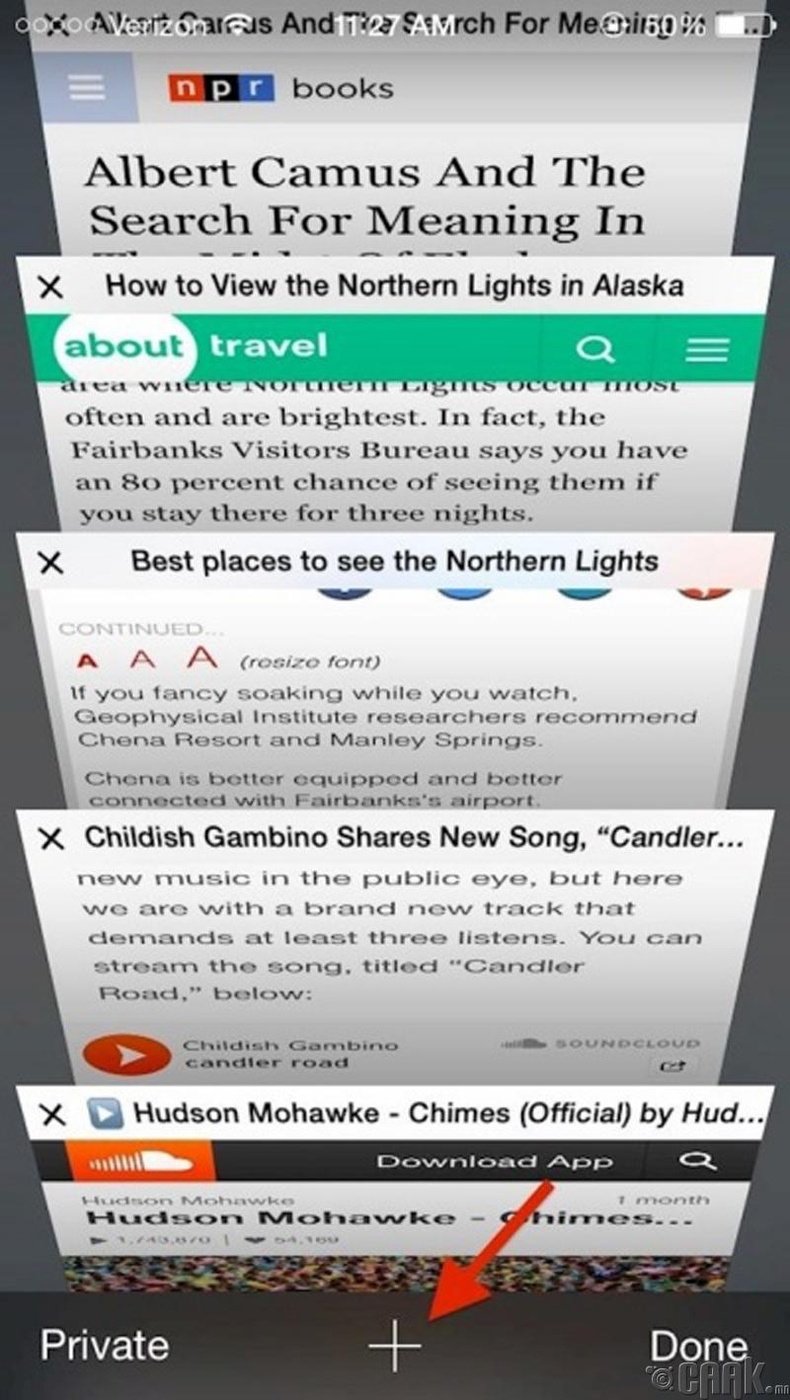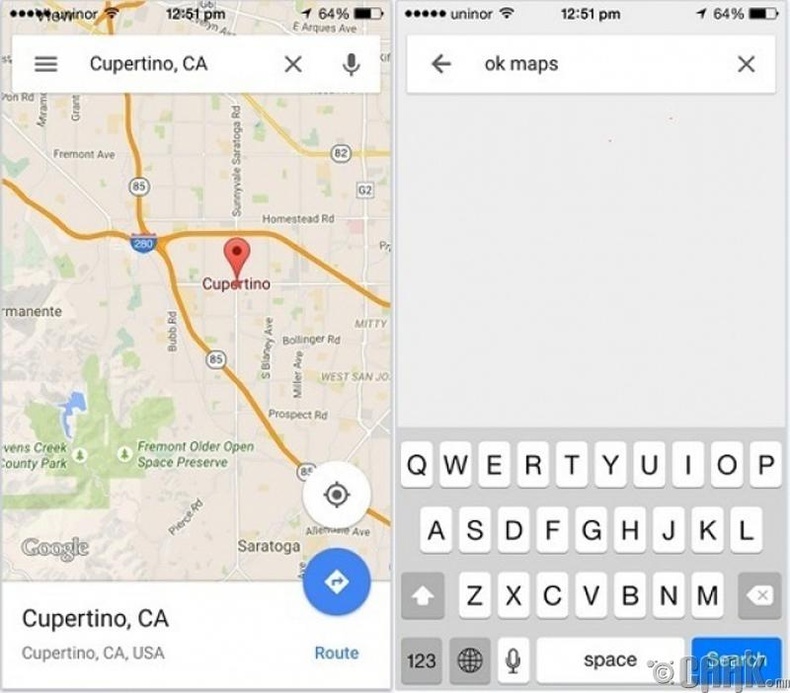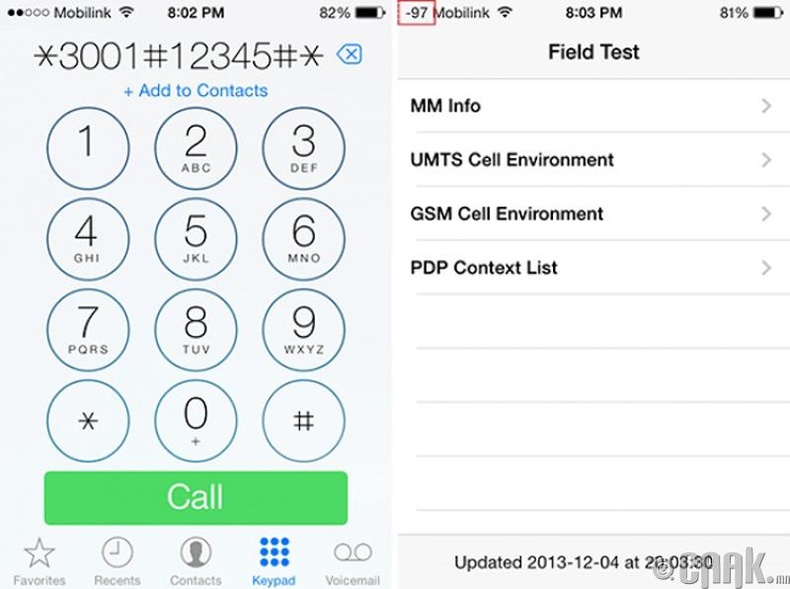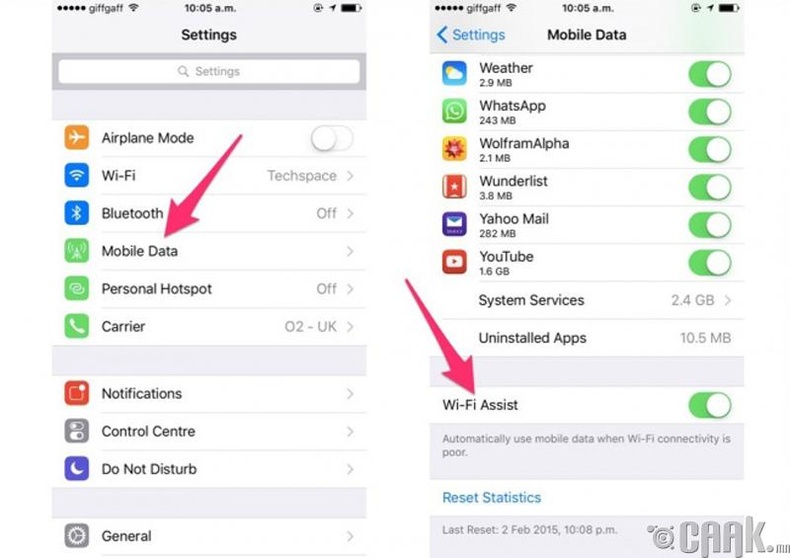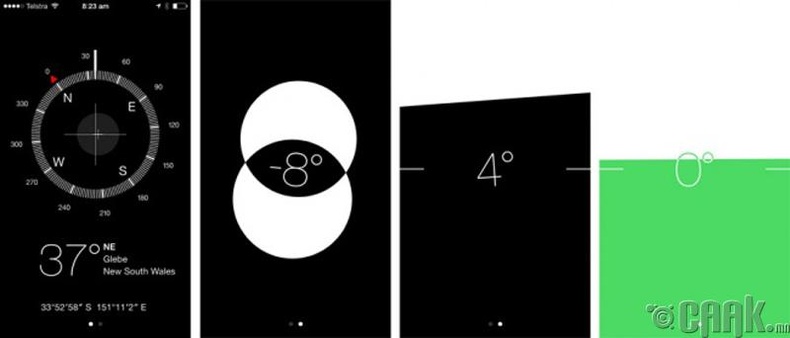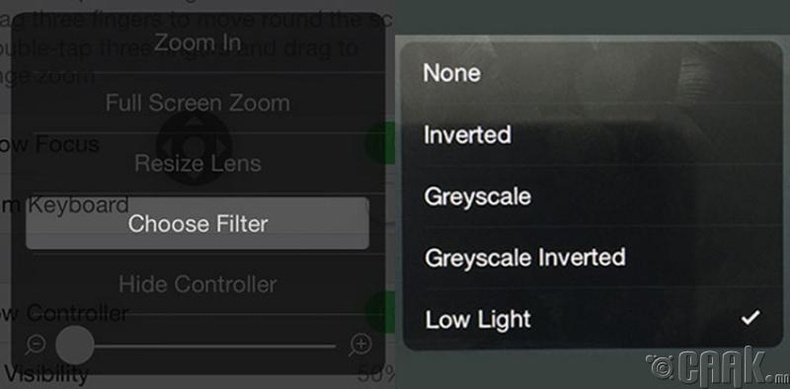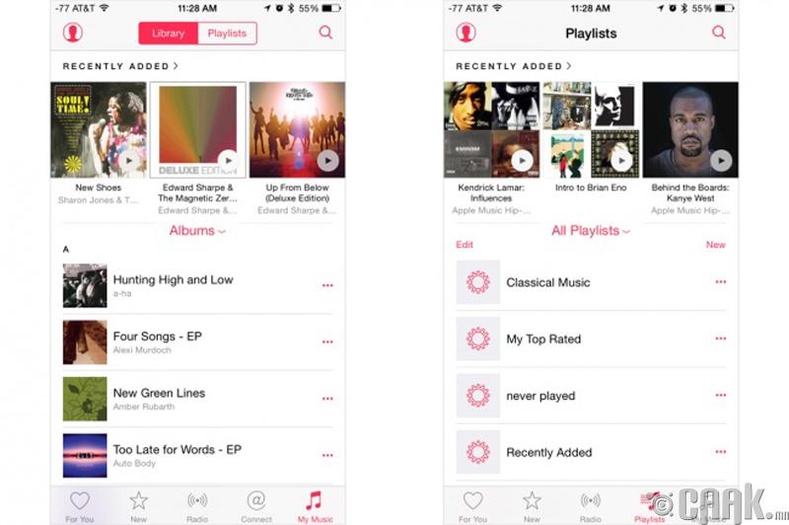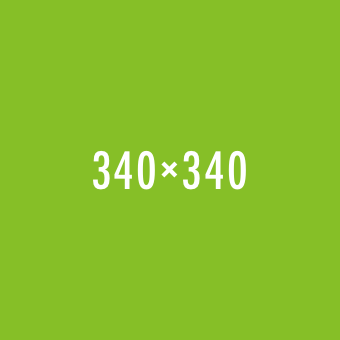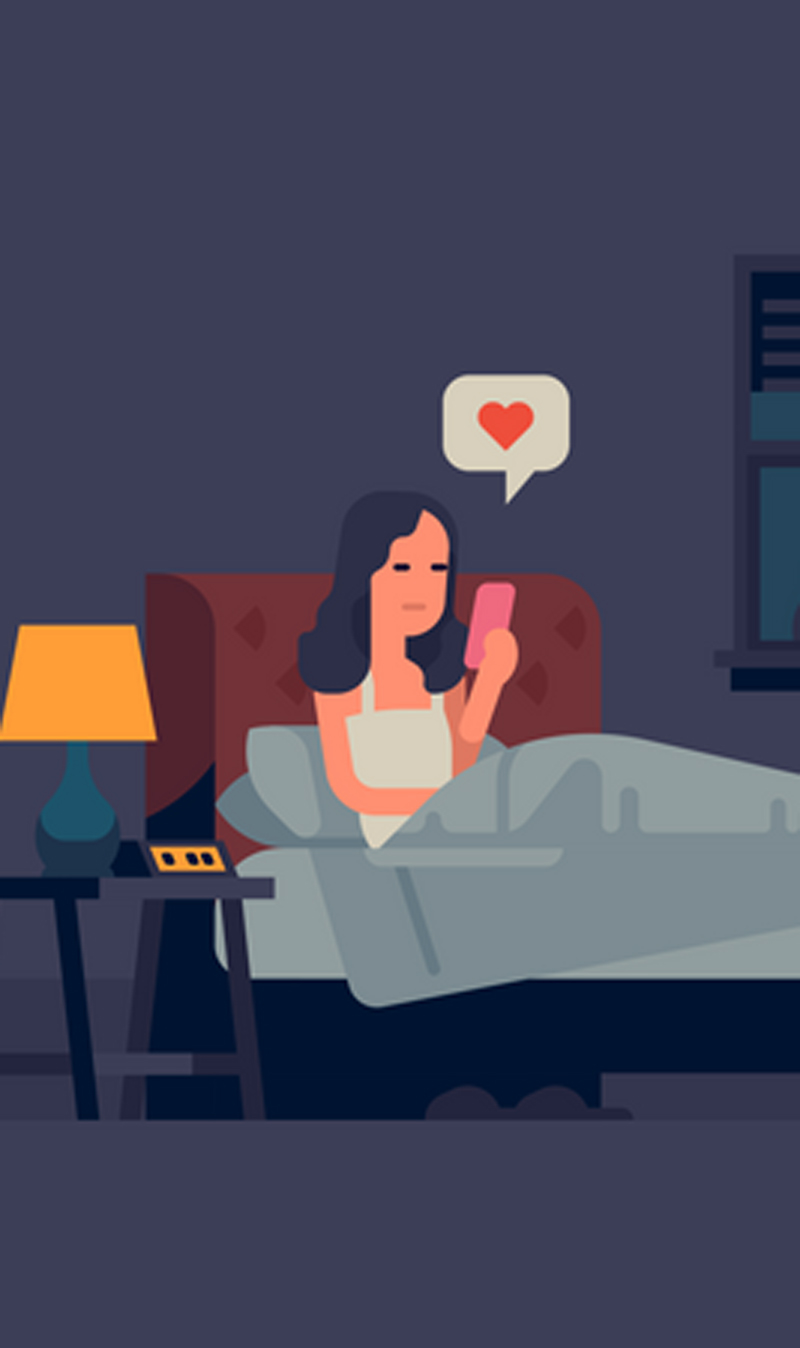1
Унтах цагаа тохируулах
Та энэ үйлдлийг гүйцэтгэж чаддаг болсноор "podcast" эсвэл дуртай дуугаа шөнөжин зогсолтгүй үргэлжлүүлж, тайван амрахад саад болно хэмээн санаагаа чилээх хэрэггүй юм. Энэ тохиргоог идэвхжүүлэхийн тулд та утасныхаа "Clock" хавтасны "Timer" цэсийг сонгож, дуугаа хэр удаан сонсохоо тохируулан, "When Timer ends" цэс рүү орж "Stop playing" хэсгийг сонгоход л хангалттай.
2
Чичиргээг төрөл бүрээр тохируулах
Хэрвээ та уламжлал болсон, нэг л төрлийн чичиргээнээс залхаж байвал түүнийг өөрийн хүссэнээрээ өөрчлөх боломжтой.
- "Settings" хавтасны "Sounds" цэс рүү орж "Ringtone>Vibration>Create new vibration" гэсэн үйлдлүүдийг хийнэ.
- Үүний дараа гарч ирсэн цонхны төв хэсэгт хуруугаараа товшиж, өөрийн хүссэн чичиргээг зохиогоорой. Дууссаны дараа хадгалах товчин дээр нэр өгч хадгалаад, чичиргээг идэвхжүүлэх цэснээс сонгоно.
3
Шуурхай санах ой буюу "RAM"-ийг цэвэрлэх
"iPhone" утсыг гацахгүй ажилладаг болгох нэг арга нь шуурхай санах ойг цэвэрлэх юм. Үүний тулд дараах үйлдлийг зааврын дагуу хийж гүйцэтгэнэ үү.
- Sleep/Wake буюу асааж/унтраах товчлуур дээр дарж "slide to power off" гэсэн бичиг гарч ирэхийг хүлээнэ.
- Асааж/унтраах товчлуурыг дарахаа больж, "Home" товчлуурыг дарна.
- Үүний дараа дэлгэц нь анивчиж, үндсэн цэс хэвийн нээгдэх болно.
Эдгээр үйлдлийг та өөрийн "iPhone" болон "iPad" дээрээ хийх боломжтой юм.
4
"iMessage"-ийн илгээсэн хугацааг тодорхой болгох
Хэрвээ та зурвас илгээсэн хугацаагаа нарийн мэдэхийг хүсвэл дараах үйлдлүүдийг хийх боломжтой.
- "Мessages" хавтсыг нээнэ.
- Илгээсэн зурвасан дээрээ дарж, хуруугаа баруунаас зүүн тийш хөдөлгөнө.
- Ингээд та илгээсэн зурвас бүрийнхээ хугацааг тодорхой харах боломжтой боллоо.
5
Зурвасны нийт тэмдэгтийг тоолох
Таны илгээж буй зурвасанд хэдэн ширхэг тэмдэгт орсныг мэдэхийг хүсвэл үүнийг идэвхжүүлээрэй.
- "Settings" хавтсыг нээж, "Messages" цэсийг сонгоно.
- "Character Count" буюу тэмдэгт тоолох үйлдлийг идэвхижүүлнэ.
Ингээд таныг зурвас илгээх үед хэдэн тэмдэгт агуулагдаж буйг дэлгэцэн дээрээсээ харах боломжтой болно.
6
Дэлгэц түгжээтэй байх үед видео бичлэг хийх
Хэрвээ та бусад хүмүүс зураг дарж, бичлэг хийж буйгаа мэдэгдэхийг хүсэхгүй байдал үүнийг туршаад үзээрэй.
- Дэлгэц түгжээтэй байгаа эсэхийг шалгаад , "Shutter" хэсгийг дэлгэцний талд хүртэл буулгана.
- Хуруугаа хөдөлгөлгүйгээр дэлгэцний баруун доод буланд байгаа камерний дүрсэн дээр дарж видео бичлэг хийх тохиргоог идэвхжүүлнэ.
- "Home" буюу төвийн товчлуур дээр 3 удаа дарна.
- "Shutter" хэсгийг буулгаж байгаа хуруугаа хөдөлгөлгүйгээр дэлгэц унтрахыг хүлээнэ.
- Ингээд таны бичлэг хийгдэж эхлэх болно. Хэрвээ бичлэгээ зогсоохыг хүсвэл дэлгэцийн түгжээг тайлж, зогсоох товчин дээр дарахад л болно.
7
Дуу болон бичлэгийн хурдыг өөрчлөх
Дэлгэцээ хөнгөн товшиход л та сонсож буй дуу, бичлэгнийхээ хурдыг өөрчлөх боломжтой байна. Дэлгэцийн шар хэсэг нь хурдасгах, ногоон нь удаашруулах, харин дунд хэсгийн улаан өнгөн дээр хуруугаараа товшвол дууны хурд хэвийн болох болно.
8
Дотуур утасны дугаарыг оруулан, дуудлага хийх
Олон хүлээн авагчтай, томоохон байгууллагын аль нэг дотуур утас руу шууд холбогдохын тулд та эхлээд гол дугаараа оруулан, * товчин дээр удаан дарж, таслал гарч ирэхийг хүлээх хэрэгтэй. Ингээд таслалын араас дотуур утасныхаа дугаарыг оруулж дуудлага хийгээд л боллоо.
9
"iPhone/iPad" төхөөрөмжүүд дээр тоглоом тоглох үед гарч ирдэг сурталчилгааг зогсоох
Тоглоом тоглох үед, эсвэл аппликейшн хэрэглэх үед гарч ирдэг элдэв сурталчилгаануудаас залхаж байна уу? Тэгвэл та ямар ч үнэ төлбөргүйгээр эдгээр сурталчилгааг зогсоох боломжтой байна. Үүний тулд утасныхаа "Airplane mode" тохиргоог идэвхжүүлж, сурталчилгаагүйгээр утасныхаа тоглоомыг тоглох боломжтой.
10
"Panorama" зураг авах чиглэлийг өөрчлөх
"Panorama" зургийг өөр чиглэл рүү дарахын талд шар шугаман дээр гарч ирж буй цагаан суман дээр товших хэрэгтэй.
11
Тооны машин дээр оруулсан тооны сүүлийн орныг арилгах
Хэрвээ та тооны машин дээрээ тоо оруулахдаа илүү орон бичсэн бол тооны хэсэгт хураагаараа товшин, баруун эсвэл зүүн тийш гүйлгэх хэрэгтэй.
12
Ослын дуудлага хийх
Утсан дээрээ "Medical ID" буюу эрүүл мэндийн байцаалтаа оруулснаар та өөрийнхөө амь насыг аврах боломжтой. Эрүүл мэндийн байцаалт нь танд эмнэлгийн тусламж үзүүлэхэд шаардлагатай бүхий л мэддээллийг агуулах тул хэн нэгэн таныг гэмтсэн үед утсан дээрх мэдээллийн дагуу ослын дуудлага хийн, түргэн дуудах боломжтой.
13
Санаандгүй хаасан хайлтын цонхыг идэвхжүүлэх
Хэрвээ та "Safari" дээр үзэж байсан цонхоо санаандгүй хааж орхисон бол хавтасны баруун доод талд байгаа зурган дээр дарж, + тэмдгийг сонгон идэвхжүүлэх боломжтой байна.
14
"Google Maps" -ийг интернет сүлжээнд холбогдоогүй үед хэрэглэх
"Google Maps" -ийн хайлтын цонхон дээр "ok maps" гэж бичин интернет сүлжээнд холбогдоогүй үедээ ч газрын зургийг ашиглах боломжтой.
15
Нуугдмал программ
"iPhone" утсанд төхөөрөмж, утасны оператор, үүрэн сүлжээний талаар мэдээлэл авах нууц код гэж байдаг. Жишээ нь, *3001#12345#* гэсэн кодыг оруулвал таны харж байгаагүй маш олон нарийн мэдээллүүдийг олж үзэх боломжтой.
16
Утасгүй сүлжээний хурдыг нэмэх
Та зурган дээрх тохиргоог идэвхжүүлснээр утасгүй сүлжээний хурд удаан үед автоматаар үүрэн сүлжээний интернетэд холбогдох боломжтой.
17
Өнгөний тохируулга
Утсан дээрээ тооны машин, чийдэн, луужин ашиглах үед "iPhone" нь автоматаар өнгөний тохируулгыг хийж байдаг. Үүнийг харахын тулд "Луужин"-г нээж, дэлгэцийг зүүн тийш гүйлгэх хэрэгтэй.
18
"iPhone"-ий "brightness" буюу гэрлийг хамгийн бага түвшинд тохируулах
Харанхуйд утасныхаа гэрлийг нүдэндээ дасгахын тулд гэрлийн түвшинг бууруулж болох юм.
- Settings хавтас руу орж "General > Accessibility > Zoom" гэсэн дарааллаар сонгох.
- Дэлгэцийг доош гүйлгэн "Show Controller " цэсийг идэхжүүлнэ.
- Өмнөх цэс рүү буцаж, дэлгэцийг дахин доош гүйлгэн "Accessibility Shortcut"-ийг сонгон "Zoom" хэсгийг идэвхжүүлэх.
- "Home" товчийг 3 удаа дарсны дараа гарч ирэх бөөрөнхий тохируулгыг хамгийн бага руу нь шилжүүлнэ.
- Эцэст нь тухайн цэсний "Choose Filter" хэсэг рүү орж, "Low Light" тохиргоог идэвхжүүлнэ.
19
Дуу сонсох цэс доторх "Apple"-тай холбогдох хэсгийг идэвхгүй болгох
"Apple Music" дуу хөгжимд дурлагсдынхаа хил хязгаарыг үргэлж тэлж байдаг боловч зарим нэг нэмэлт товчин дээр дарснаар хэрэгцээгүй програмуудтай холбогдох нь бий. Харин та доорх хэдхэн үйлдлийг гүйцэтгэснээр эдгээрийг идэвхгүй болгох боломжтой.
- "Settings" хавтасны "Music" цэсийг сонгох.
- "Show Apple Music slider" тохиргоог унтраах.
- Үргэлжлүүлэн Settings > General > Restrictions үйлдлийг хийгээд "Apple"-д нэвтрэх нууц кодоо оруулна.
- Ингээд "Apple Music" тохиргоог идэвхгүй болгоно.
20
Утсаа унтрааж, асаах
Утас гацах, хөлдөх, хэт ачааллах гэх мэт бэрхшээлүүд ихэнх хэрэглэгчдэд тохиолддог билээ. Энэ бол та утсаа амраах шаардлагатай буйн дохио юм. Утсаа амраахын тулд та "Home" товчлуурыг асааж/унтраах товчлууртай хамт 10 секунд орчим дарна. Үүний дараа таны утсан дээр "Apple" компанийн лого гарч ирснээр, таны утас автоматаар унтарч, асах болно.